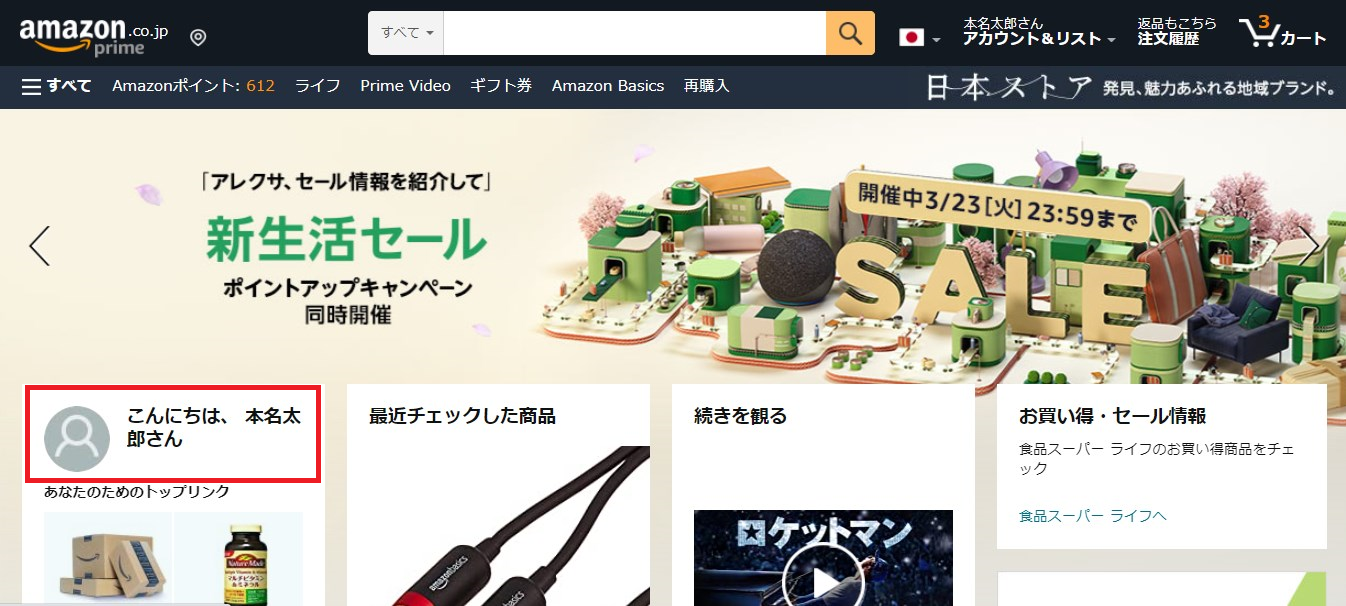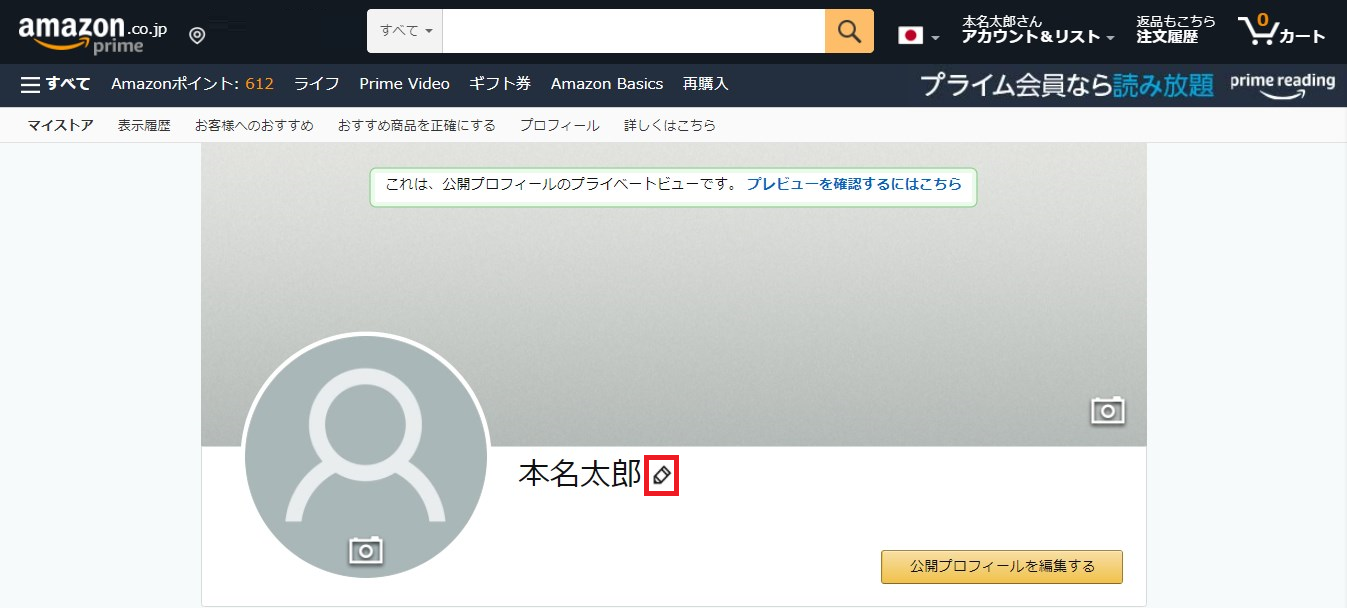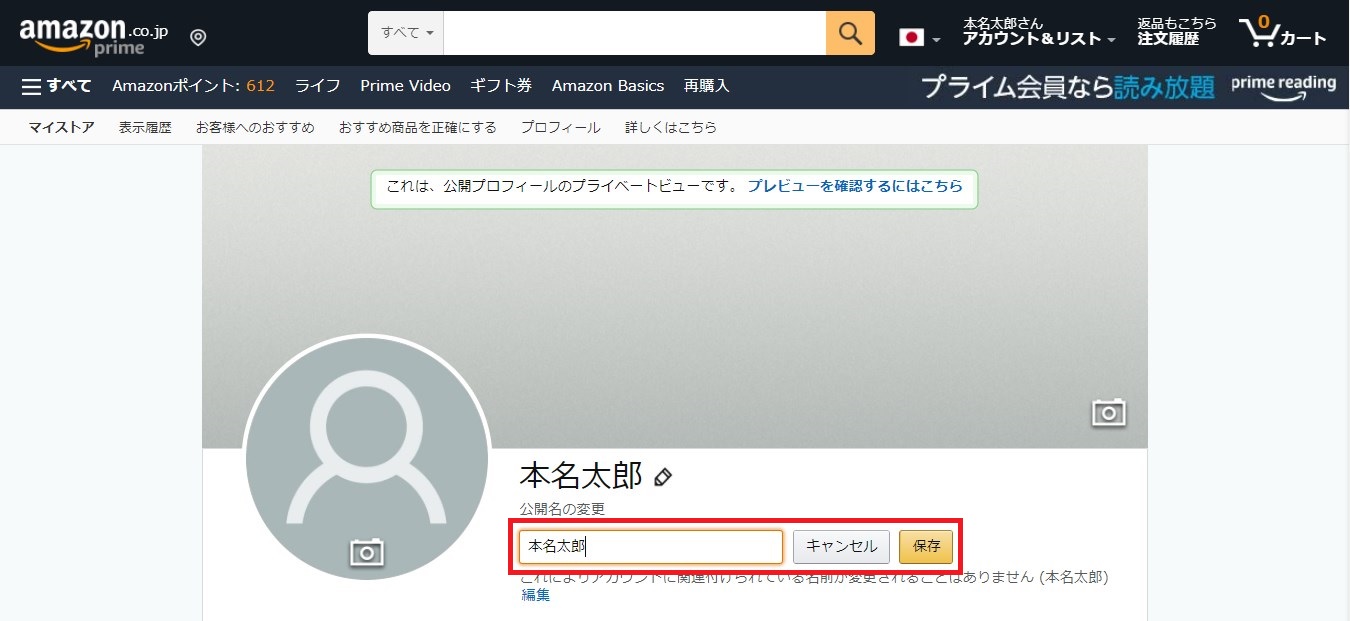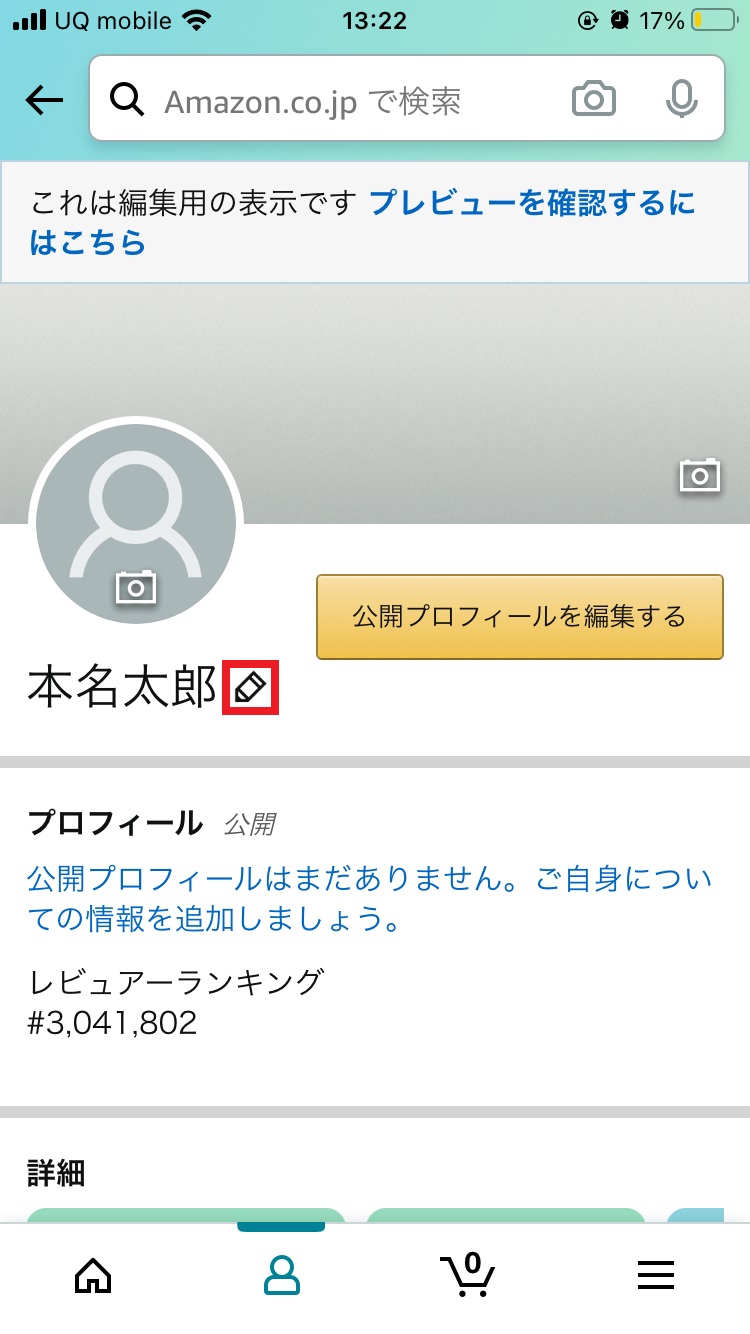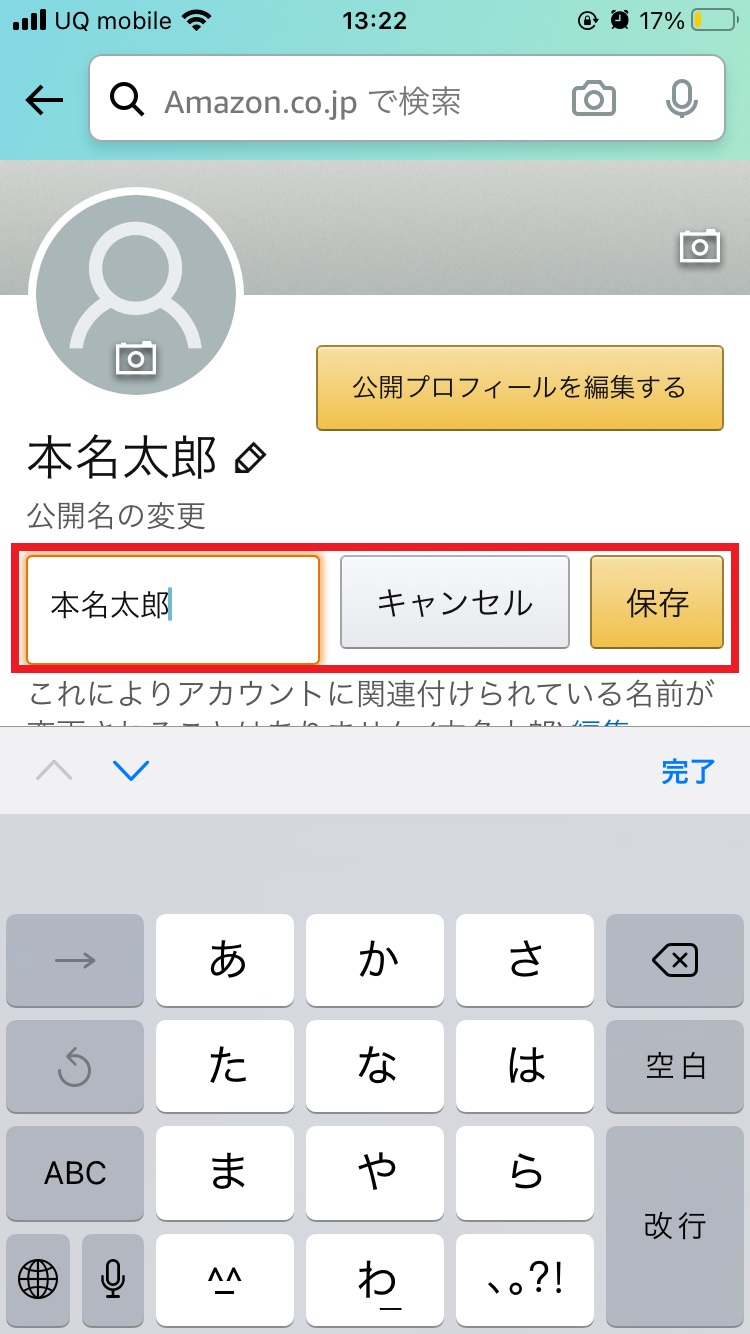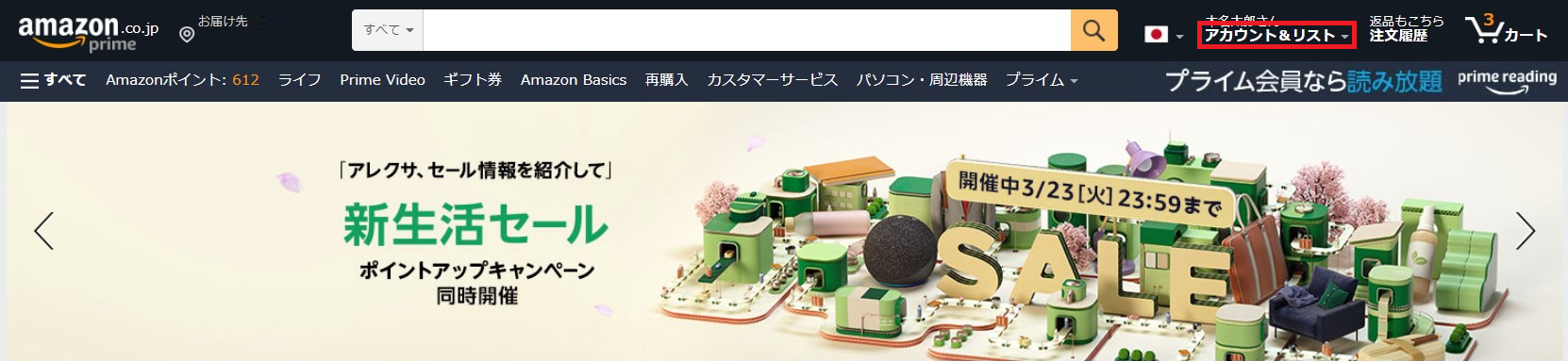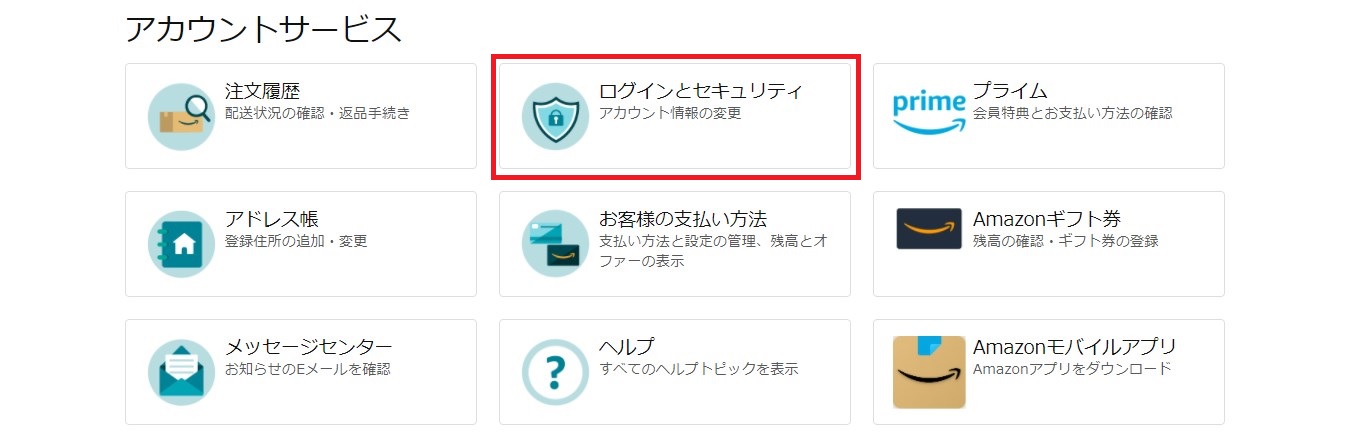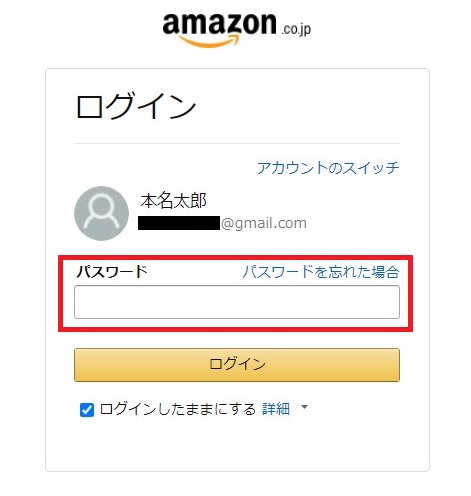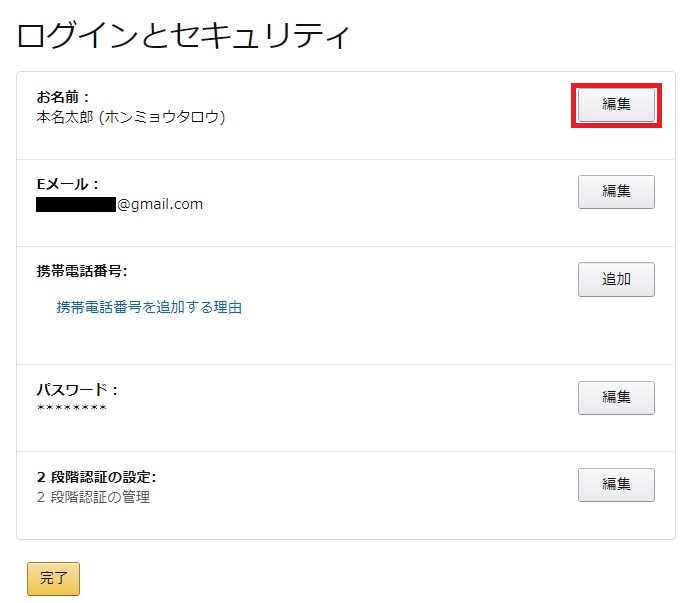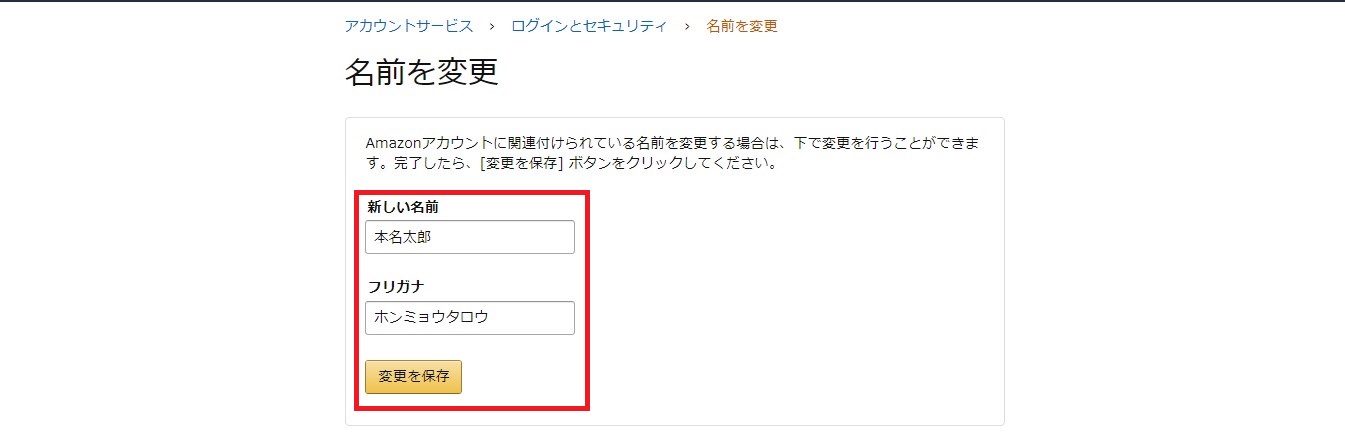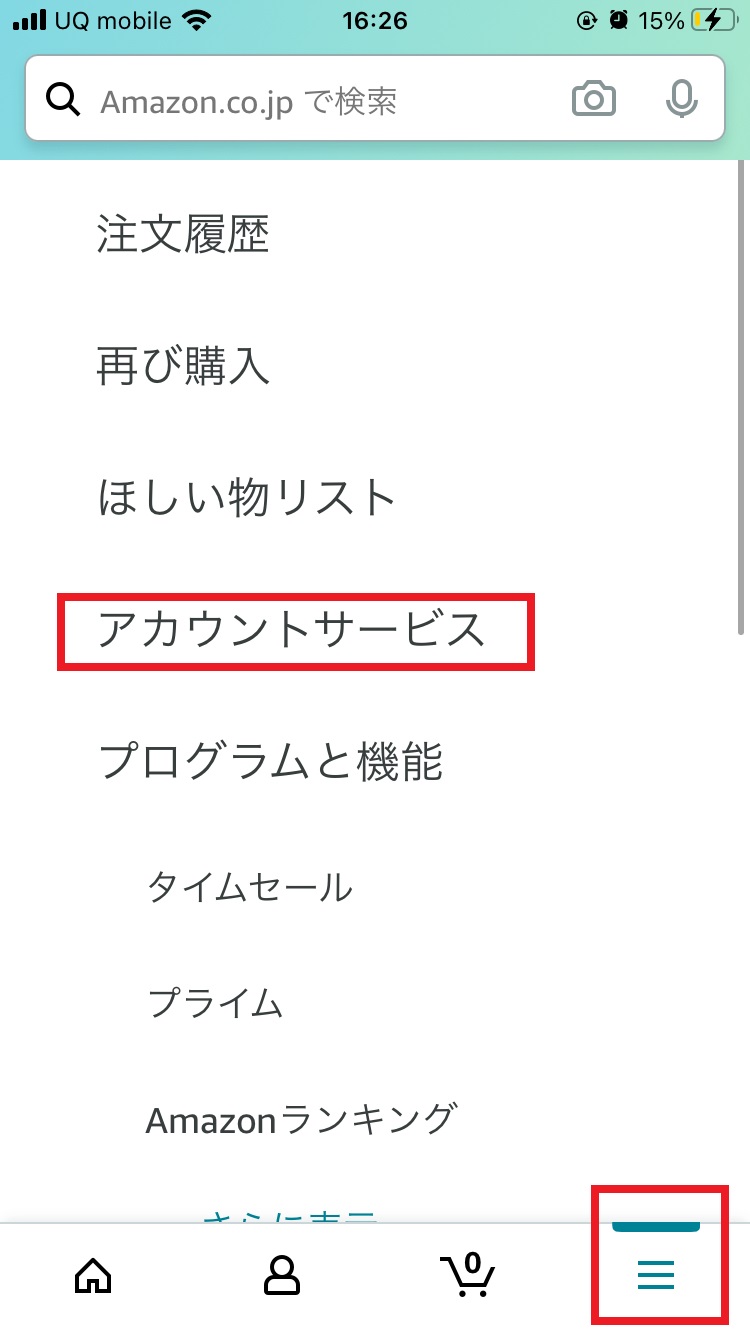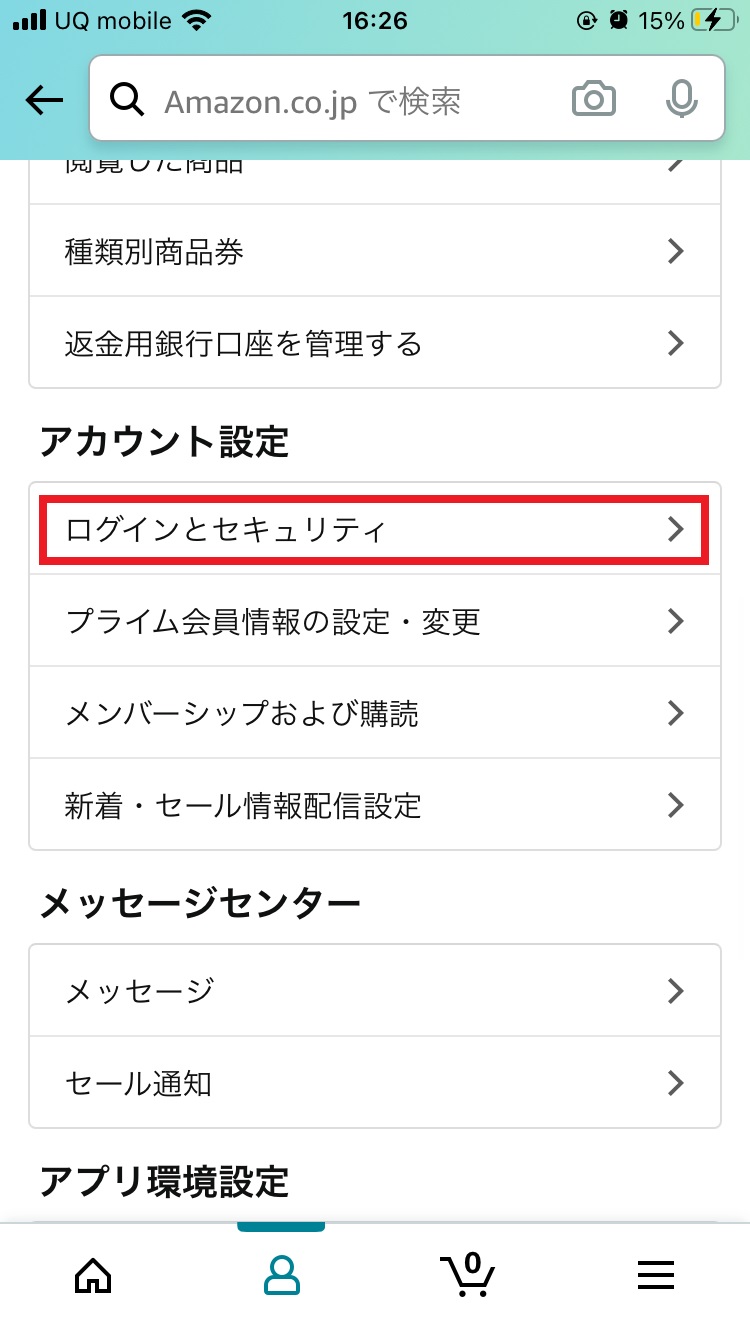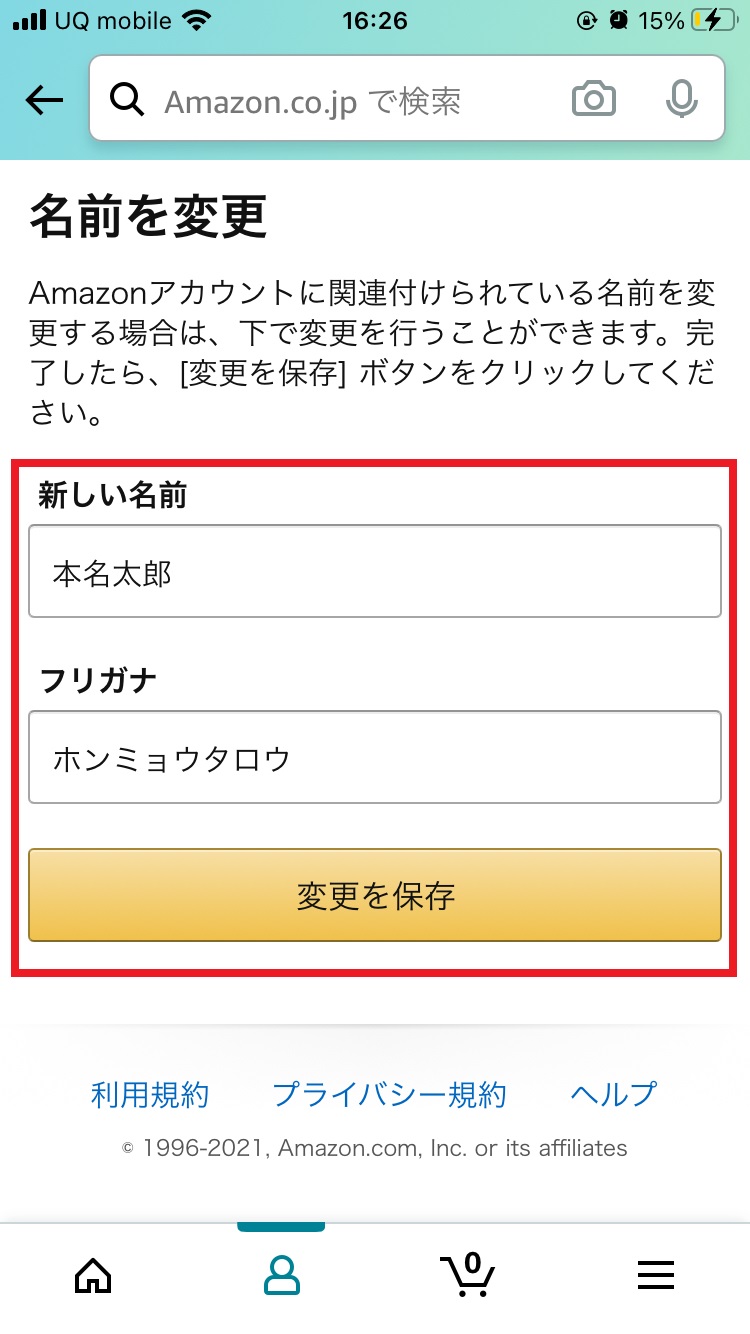Amazonのアカウントを作成する際には名前を登録しますが、その際に必ずしも本名で登録する必要はありません。
本名とニックネームではAmazonの利用にどのような違いがあるのでしょうか?
既に登録済みの方でも後からアカウント名は変更できますので、自分に合った名前を設定しましょう。
目次
Amazonアカウントは本名以外でも登録OK
Amazonを利用するためには会員登録が必要ですが、その際に設定する名前には本名以外を登録してもOKです。
架空の名前やニックネームなど日本語・英語問わず自由に設定してご利用いただけます。
その際、Amazonの規約違反に該当するという事はありませんのでご安心下さい。
本名で登録する場合と、ニックネーム等で登録する場合とでは細かい所でメリットやデメリットがあるので、個人の利用スタイルによって使い分けると良いでしょう。
本名以外で登録しても配送に問題はないのか?
本名以外で登録すると、商品購入後の配送において問題が生じるのでは?と思う方も多いでしょう。
結論から言うと全く問題ありません。
理由としては、商品購入時に「発送先情報」の登録や指定をするのですが、その際に住所に加えて氏名の記入をするからです。
つまり、アカウント内で使われる名前と発送の際に使用する名前は別個で設定が可能なのです。
商品を自宅に届ける際はその発送先情報にて設定した氏名が使われるのであって、Amazonアカウント名は使われないという仕組みになっています。(コンビニなどの店頭受取の場合は例外)
発送先の名前と住所の登録方法
それでは、アカウント名をニックネームで登録したと仮定した場合に発送先情報を正しく設定する手順を解説します。
1.アカウントサービスから「アドレス帳」を選択
2.「新しい住所を追加」を選択
3.発送先の情報
・「国」
・「氏名」
・「郵便番号」
・「都道府県」
・「住所」
・「電話番号」
などを入力して「住所を追加」で登録完了
上記の手順以外でも、実際にリアルタイムで商品の購入を進めていく段階で発送先の情報を登録する事も可能です。
Amazonアカウントを本名で登録する際に気をつける事
とくに理由の無い方は本名で利用していると思いますが、実は本名で登録している事によってプライバシーの点で多少気になる事が生じてきます。
トップページに本名が表示される
アカウントに設定した名前はAmazon内で貴方を表す名前でもあるので、トップページを始めとした様々な箇所で表示されます。
これが人によっては嫌だなと感じる方もいらっしゃるようです。
家族間のように1つのデバイス(PCなど)で複数のアカウントでログインする場合は、今現在誰がログインしているのかが分かるので便利かもしれませんが、自分しか利用しない場合はあえて本名を表示させる必要はないはずです。
更に、不特定多数の前で画面を操作したり共有する際に本名を知られたくないという方は漏れなくニックネームでの登録を推奨します。
欲しい物リスト公開時に本名も公開される
欲しい物リストは、自分の欲しい商品をリスト化して管理・公開する事ができます。
その欲しい物リストをSNSなどで紹介し、見た人がその中から商品を選んで購入(プレゼント)する事もできます。
そんな欲しい物リストを公開した際にデフォルトで使われる名前はAmazonアカウントで設定した名前です。
匿名でSNS活動をしたいる場合などは本名を知られないようにニックネーム等に変更する必要がありますが、それだけでは不十分です。
欲しい物リストから商品をプレゼントしてもらう際には以下の手順を設定して下さい。
欲しい物リストの商品を匿名で受け取る方法
1.アカウント&リストの「リスト」の項目から「欲しい物リストを作成する」を選択
2.欲しい物リストの名前を入力して「リストを作成」を選択
3.作成したリストから「その他」にある「リストの設定」を選択
4.「お届け先住所」の項目から「新規作成する」を選択
5.氏名の欄に本名以外の名前を入力、住所2の欄に「本名+様方」と入力して「この住所に配送する」を選択(例:本名太郎様方)
6.「第三者の出品の商品の発送同意書」の欄にはチェックを入れずに「変更を保存」を選択
以上で匿名で欲しい物リストの商品を受け取る事ができます。
※「第三者の出品の商品の発送同意書」の欄にチェックを入れてない場合は本名や住所などの個人情報は守られますが、Amazon発送の商品のみプレゼント可能となります。
レビュー投稿時に本名で掲載される
Amazonで購入した商品であれば誰でもレビューを書くことができますが、その際にはアカウントに登録した名前が使われます。
つまり、本名で設定している場合はレビュー投稿者の名前の欄に表示されます。
それでも特に問題ないという方は良いのですが、どちらかといえば抵抗感があるという人の方が多いと思われます。
これを防ぐにはアカウント名を変更するか、レビューの「公開名」を変更する事です。
レビュー投稿の公開名を変更する手順
商品レビューを投稿した際に表示される名前を変更するには「公開プロフィール」内の名前を変更する事で可能となります。
パソコンからは、トップページの「こんにちは◯◯さん」と表示されている箇所から人形のアイコンをクリックします。
公開プロフィールの画面が表示されますので、名前の横の鉛筆マークをクリック。
新しい名前を入力して「保存」をクリック。
スマホからはAmazonショピングアプリを開き、メニューしたのアイコンをタップ。
公開プロフィールページが表示されるので、鉛筆マークをタップ。
名前を新しく入力して「保存」で設定完了です。
以上で設定は完了。商品レビューを投稿した際には設定した名前が使用されます。
これで心置きなく忌憚のない意見を投げかける事ができますね。
Amazonアカウントを本名以外で登録した際の注意点
ここまではアカウント名を本名にする事における注意点をご紹介いしてきましたが、逆にそれ以外で登録した場合はどうでしょうか?
多少ですが以下のような注意点があるようです。
店頭受取の場合はアカウント名が使われる
購入した商品をコンビニなどの店頭受取にした場合、お届け先の名前にはAmazonアカウンの名前が使用されます。
なので、第三者に見られて恥ずかしいような名前は極力使わないほうが良いでしょう。
更に、荷物の受取時には本人確認が必要な場合があるようです。その場合は架空の名前が荷物に記されていると証明ができないという事になります。
※だたし、実際には本人確認はしなくても荷物は受け取れるというのが通説のようなのでこれに関してはそこまで心配する必要はないかもしれません。ただ、Amazonの説明ではコンビニ等での受取の際は本人確認が必要と記載されているので不安な場合はニックネームは使わない方が無難です。
amazonロッカーなら匿名で受取可能
全国の街中に設置されている「Amazon Hub ロッカー」という宅配ロッカー宛に購入した商品を送って、そこから受け取れば非対面式で商品を手に入れる事ができます。
なので荷物に記載される名前などを気にする必要がありません。
Amazon Hub ロッカーに商品が到着するとメールでのお知らせが届き、24時間いつでも受け取る事ができるので忙しい方にも大変重宝されています。
使い方はコンビニなどの店頭受取の要領と同じく、商品の発送先を選択する際にお近くのAmazon Hub ロッカーを検索、指定する事でその場所にあるAmazon Hub ロッカーに商品が発送されます。
コンビニ払いの際の領収書にアカウント名が載る
Amazonで購入した商品の支払い方法の1つに「コンビニ払い」があります。
その際に領収書に記載される名前はアカウントに登録してある名前が使用されます(正確にはコンビニ払いの場合は領収書はもらえず「取扱明細兼領収書」というものが発行されます)
普通に宛名を決められる領収書が欲しい方は支払い方法を「クレジット払い」「Amazonギフト券払い」「Amazonポイント払い」などにする必要があります。
アカウント名を本名から変更する手順
それでは、Amazonのアカウント名を変更する手順を解説していきます。
既に本名で登録してしまったけど別の名前に変更したい!という方でもパソコン・スマホのどちらからでも可能です。
パソコンから変更する
Amazonのトップページより「アカウント&リスト」を選択
アカウントサービス一覧から「ログインとセキュリティ」を選択
※ログインを求められる場合はAmazonアカウントのパスワードを入力してログインして下さい。
アカウント情報の変更やセキュリティ設定をするページが表示されるので、「お名前」から「変更」を選択
新しい名前とフリガナを入力して「変更を保存」を選択
以上で名前の変更が完了します。
スマートフォンから変更する
スマートフォンからはAmazonのショッピングアプリから
メニューアイコンをタップして「アカウントサービス」を選択
画面を下にスワイプして、アカウント設定の項目から「ログインとセキュリティ」をタップ
※タップ後、ログインを促されますのでパスワードを入力してログインして下さい。
新しく設定したい名前とフリガナを入力して「変更を保存」で完了です。
Amazonアカウントの本名登録についてのまとめ
結論として、Amazonのアカウント名は本名じゃなくても問題ないという事がわかりました。
本名で登録した状態だと欲しい物リストやレビューの際にそのまま掲載されてしまうので、個別に変更するかアカウント名自体を変更するのが良いでしょう。
ただし、ニックネームで登録してしまうと店舗受け取りの際の名前がそのまま使われてしまうので発送先情報には正しい名前を入力するようにしましょう。
個人情報などのプライバシーに関しては昨今特に重要となっているいので、既に本名で登録してしまった方でも何度でも変更が可能ですので是非お試し下さい。